از طریق منوی جستجو مطلب مورد نظر خود در وبلاگ را به سرعت پیدا کنید
روش نصب به روز رسانی های امنیتی در اوبونتو 20.04
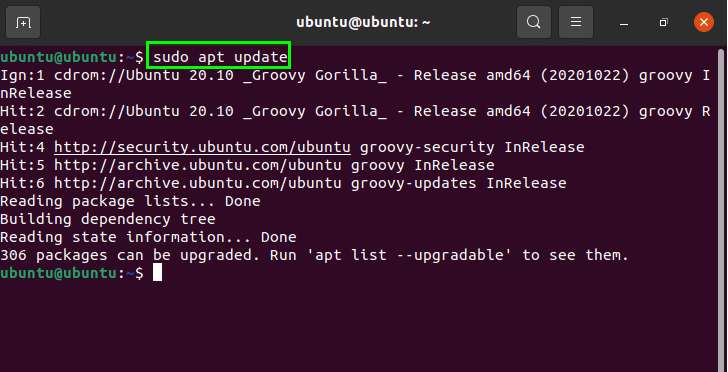
سرفصلهای مطلب
بخش اساسی استفاده از هر سیستم عاملی این است که هر از چند گاهی به روز رسانی های امنیتی را بررسی کنید. پیگیری بهروزرسانیهای امنیتی همیشه دشوار است. یکی از ساده ترین راه ها برای ایمن نگه داشتن سیستم اوبونتو، ارتقاء بسته های نرم افزاری است. نسخه های جدید جدیدترین ویژگی های موجود را اضافه می کنند و امنیت سیستم با به روز رسانی مکرر برنامه ها افزایش می یابد.
این راهنما به شما نشان می دهد که چگونه به روز رسانی های امنیتی را در اوبونتو 20.04 نصب کنید که با ارتقای بسته های امنیتی انجام می شود.
دو روش اصلی برای ارتقاء نرم افزار برای به حداقل رساندن آسیب پذیری مسائل امنیتی وجود دارد:
- اوبونتو را از طریق خط فرمان به روز کنید
- اوبونتو را به روز کنید
روش 1: اوبونتو را از طریق خط فرمان به روز کنید
به روز رسانی اوبونتو با استفاده از خط فرمان به شما وضوح و قدرت بیشتری در مورد آن می دهد process. خودت را باز کن terminal و دستور زیر را برای به روز رسانی بسته ها صادر کنید:

برای دریافت لیست بسته هایی که قرار است به روز رسانی شوند، دستور زیر را وارد کنید:

اکنون با استفاده از دستور زیر می توان تمامی پکیج ها را به روز رسانی کرد که تمامی آپدیت های بسته هایی که نیاز به آپدیت دارند را تکمیل می کند. پس از وارد کردن دستور زیر، سیستم عامل شما با موفقیت ارتقا می یابد:

همیشه برخی از بستههای نرمافزاری در سیستم وجود خواهند داشت که وابسته هستند روی یکدیگر به درستی عمل کنند.
این بسته ها را می توان با استفاده از “به روز رسانی کردdist-upgrade” دستور ذکر شده در زیر. دستور را در terminal برای دریافت به روز رسانی:

بسته های استفاده نشده ای که دیگر مورد نیاز نیستند را می توان با اجرای دستور زیر حذف کرد:

روش 2: اوبونتو را از طریق رابط کاربری گرافیکی به روز کنید
روش دوم برای نصب به روز رسانی های امنیتی روی سیستم شما این است که به روز رسانی ها را با استفاده از برنامه به روز رسانی نرم افزار نصب کند. برای شروع به روز رسانی اوبونتو با استفاده از رابط کاربری گرافیکی، پوشه Ubuntu Applications را باز کرده و آن را جستجو کنید به روز رسانی نرم افزار:

باز کن به روز رسانی نرم افزار برای بررسی جزئیات به روز رسانی:

یک کادر گفتگو ظاهر می شود که از شما برای نصب به روز رسانی ها در حال حاضر یا بعداً اجازه می خواهد:

کلیک “جزئیات به روز رسانی” برای دریافت منوی بسته های فردی، سپس بسته ای را که می خواهید به روز کنید بررسی کنید:

پس از انجام آن، کلیک کنید روی “الآن نصب کن” برای شروع نصب:

با کلیک کردن می توانید اطلاعات مربوط به نصب را با جزئیات بیشتری مشاهده کنید جزئیات:

بنابراین، نسخه به روز شده اوبونتو و بسته های به روز شده نصب خواهند شد روی سیستم. ممکن است یک پنجره از شما بخواهد که سیستم خود را مجددا راه اندازی کنید تا تغییرات اعمال شود.
نتیجه
راهنما به شما نشان داد که چگونه سیستم عامل را از طریق رابط کاربری گرافیکی و رابط کاربری ارتقا دهید command-line. با بهروزرسانی بستههای نرمافزاری و سیستمعاملها، بهروزرسانیهای امنیتی نصب میشود که نه تنها کل تجربه را روانتر و سریعتر میکند، بلکه سیستم را از باگها و بدافزارها نیز ایمن میکند.
لطفا در صورت وجود مشکل در متن یا مفهوم نبودن توضیحات، از طریق دکمه گزارش نوشتار یا درج نظر روی این مطلب ما را از جزییات مشکل مشاهده شده مطلع کنید تا به آن رسیدگی کنیم
زمان انتشار: 1403-01-03 06:00:03



